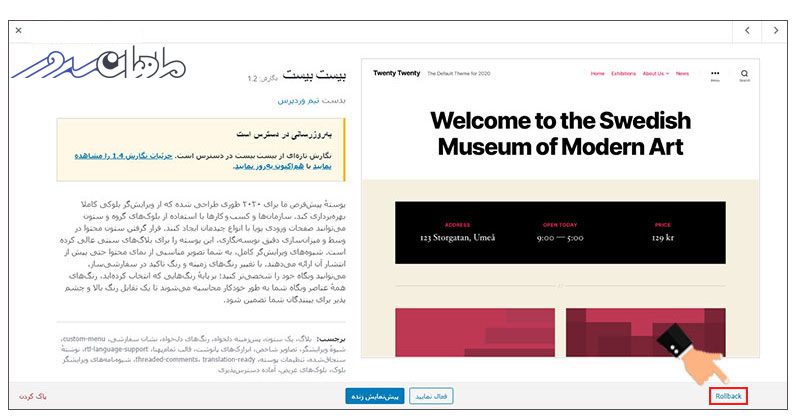برگرداندن وردپرس به نسخه قبلی بصورت گام به گام
برگرداندن وردپرس به نسخه قبلی در زمانی به کارتان خواهد آمد که پس از مدت کوتاهی بعد از به روزرسانی متوجه اشکالات بزرگی در نسخه جدید می شوید. حالا بهترین کار این است که به نسخه قبلی برگردید و صبر کنید تا باگ نسخه جدید بر طرف شود.
بعد از خرید هاست مرحله اصلی که شما باید به آن توجه داشته باشید مدیریت صحیح وب سایتتان است. در واقع اگر شما با وردپرس و مشکلات مربوط به آن آشنایی لازم را نداشته باشید، با هر مشکلی ممکن است تصور کنید که وب سایت خود را برای همیشه از دست داده اید. به عنوان مثال آیا تاکنون برای شما پیش آمده است که وردپرس خود را به یکی از نسخه های جدید آن به روز رسانی کنید اما بلافاصله با مشکلات متعدد و ناشناخته ای رو به رو شوید؟ قطعاٌ در چنین شرایطی نگران شده و آرامش خود را از دست می دهید.
اما موضوعی که باید به آن توجه داشته باشید این است که شما می توانید به راحتی و با داشتن یکسری اقدامات مشخص دوباره به نسخه قبلی برگردید. در این مقاله تصمیم داریم به شما بگوییم که چگونه می توانید فرآیند برگرداندن وردپرس به نسخه قبلی را طی کنید. پس اگر تمایل دارید نحوه دانگرد کردن وردپرس یا همان برگرداندن به ورژن قبل وردپرس را به خوبی یاد بگیرید، تا انتهای این مقاله با ما همراه باشید.
امکان برگرداندن وردپرس به نسخه قبلی
استفاده از آخرین نسخه وردپرس، بروزرسانی مداوم افزونه ها و قالب های موجود یکی از مهم ترین اقداماتی است که شما باید در زمینه حفظ و نگهداری وب سایت وردپرسی خود داشته باشید. اما موضوعی که وجود دارد این است که گاهی این امر باعث می شود با مشکلات بسیاری در وب سایت خود رو به رو شوید.
در این حالت می توانید از دانگرد به عنوان یک راه حل مناسب برای حل این مشکل استفاده کنید. بازگرداندن وردپرس به نسخه قبلی که با نام دانگرد نیز شناخته می شود ممکن است در شرایط مختلف و بنا بر ضرورت پیش آمده نیاز به انجام آن داشته باشید. این کار زمانی ضرورت پیدا می کند که وب سایت شما به دلیل یک بروز رسانی به هم ریخته و دچار مشکل شده باشد.
معمولاً این اتفاق به دلیل ناسازگار بودن یک افزونه یا قالب با نسخه جدید وردپرس رخ می دهد. اما گاهاً نیز این اتفاق به دلیل مشکل داشتن خود نسخه جدید پیش می آید. دلیل این اتفاق هر چیزی که باشد موضوعی که باید به آن دقت داشته باشید این است که سریع ترین و مناسب ترین راحتی که می توانید به کمک آن مشکل وردپرس خود را حل نمایید، برگرداندن وردپرس به نسخه قبلی است. به همین منظور شما نیاز دارید که مراحلی که نیاز است تا برای دانگرد کردن وردپرس خود طی کنید را به خوبی دنبال کنید تا بتوانید بدون مشکل به نسخه قبلی وردپرس خود برگردید.
نحوه بازگرداندن وردپرس به نسخه قبلی
بعد از آپدیت کردن هسته وردپرس به نسخه های جدید ممکن است با مشکلاتی مواجه شوید که تا پیش از بروزرسانی وجود نداشتند در چنین شرایطی می توانید به صورت موقت به نسخه قبل از بروزرسانی مهاجرت کنید که اصطلاحا به آن دانگرید گفته می شود. در این شرایط با دقت کافی مراحلی که در ادامه به آنها اشاره می شود را دنبال کنید.
موضوعی که باید در نظر داشته باشید: بهتر است پیش از هرگونه اقدامی مبنی بر برگرداندن وردپرس به نسخه قبلی، یک نسخه بکاپ از وردپرس و تنظیمات آن تهیه نمایید. چرا که این امر باعث می شود تا با خیال راحت تری اقدام کرده و در صورت بروز هرگونه مشکل بتوانید وب سایت خود را بازگردانی کنید.ی نصب شده» مراجعه نمایید.
1. دانگرید کردن وردپرس به صورت دستی
اگر بعد از بروز رسانی وردپرس، وب سایت شما با مشکلات جدی رو به رو شده است بهترین و شاید تنها راهی که پیش روی شما وجود دارد دانگرد کردن به صورت دستی است. چرا که موارد دیگر به اندازه این مورد نمی توانند در زمینه حل مشکلات حاد و پیچیده موثر واقع شوند. برای این کار شما باید مسیر زیر را یک به یک طی نمایید:
در اولین گام باید به منظور ورود به پیشخوان وردپرس خود نام کاربری و رمز عبورتان را وارد نمایید.
سپس به منو «افزونه ها» و روی زیر منو «افزونه های نصب شده» مراجعه نمایید.
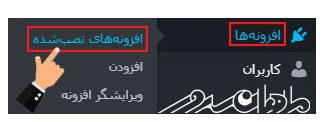
حال همانند تصویر زیر و با استفاده از باکس «کارهای دسته جمعی» گزینه «غیرفعال کردن» را انتخاب نموده و روی دکمه «اجرا» کلیک نمایید. با این کار تمامی افزونه هایی که نصب شده اند غیرفعال خواهند شد.
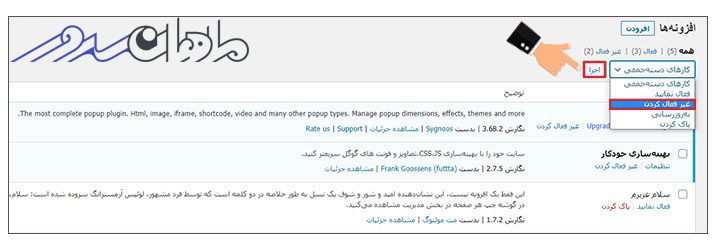
حال زمان آن می رسد که وارد پنل مدیریتی هاست خود شوید. پیشنهاد ما به شما استفاده از حساب ftp و مشخصاٌ FileZilla است. با استفاده از فایل زیلا این امکان را دارید که با سرعت بیشتری محتوای با حجم بالای خود را روی هاستتان آپلود نمایید.
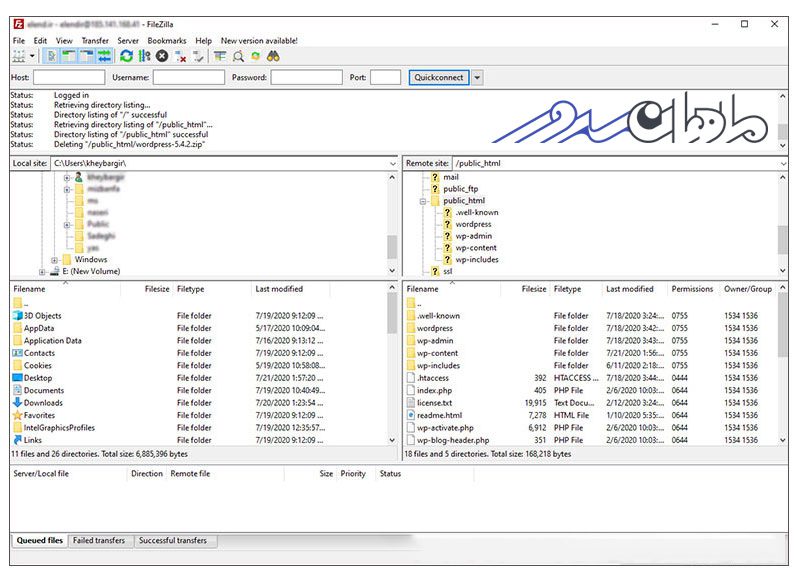
در این گام باید پوشه های wp-admin و wp-includes را پیدا کرده و از روی هاست خود پاک نمایید. نیازی به پاک کردن پوشه های دیگر نیست چرا که در گام بعدی شما باید دوباره آنها را آپلود نمایید.
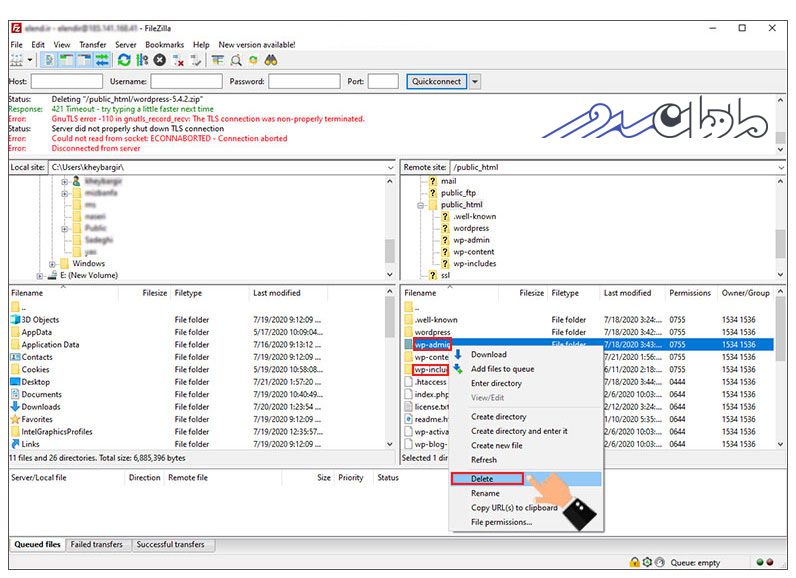
حال زمان آن می رسد که تمامی فایل های ورژن قبلی وردپرسی که قصد دارید به آن برگردید به جزء پوشه wp-content را روی هاست خود آپلود نمایید. در این مرحله پیغامی همانند تصویر زیر به شما نمایش داده می شود که باید از میان گزینه های موجود، گزینه Overwrite را انتخاب کرده و در نهایت روی دکمه Ok کلیک کنید.
دقت داشته باشید پوشه wp-content را به هیچ وجه حذف نکنید چراکه حاوی اطلاعات مربوط به قالب، افزونه ها و مواردی است که آپلود نموده اید.
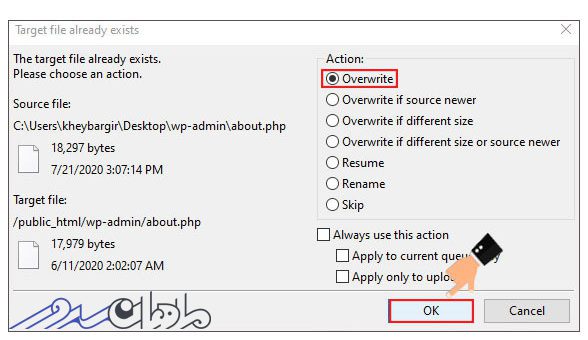
بعد از آپلود فایل های مورد نظر باید دوباره به پیشخوان وردپرس رفته و دیتابیس وردپرس خود را به روز رسانی نمایید. یک پیغام مبنی بر نیاز به آپدیت دیتابیس وردپرس به شما نمایش داده می شود که باید از طریق آن گزینه «Update WordPress Database» را انتخاب نمایید.
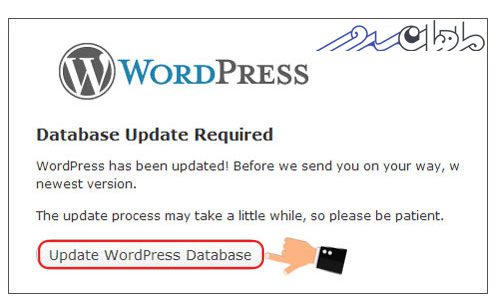
بعد از آن می توانید وارد پیشخوان وردپرس شده و خواهید دید که وردپرستان به نسخه قبلی خود برگشته است.
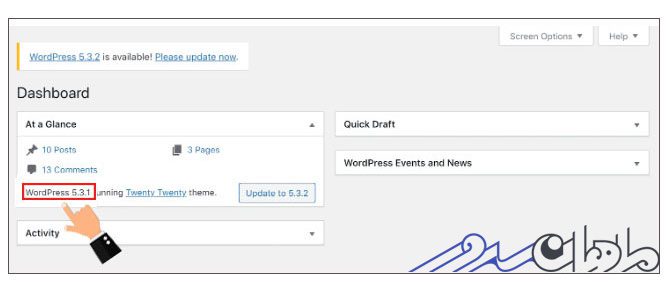
2. استفاده از افزونه WP Downgrade
اگر جزء افرادی هستید که با با پاک کردن فایل های اصلی وردپرس خود موافق نیستید، می توانید از افزونه هایی که برای این کار در نظر گرفته شده اند استفاده کنید. یکی از این پلاگین ها، افزونه WP Downgrade است. به منظور استفاده از این افزونه باید مسیر زیر را دنبال کنید:
در اولین مرحله باید با وارد کردن نام کاربری و رمز عبور خود وارد پیشخوان وردپرس شوید.
سپس از طریق منو «افزونه ها» روی زیرمنو «افزودن» کلیک نمایید.
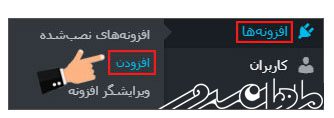
از طریق باکس جستجو موجود، عبارت WP Downgrade را جستجو کرده و در نهایت افزونه فوق را نصب نمایید.
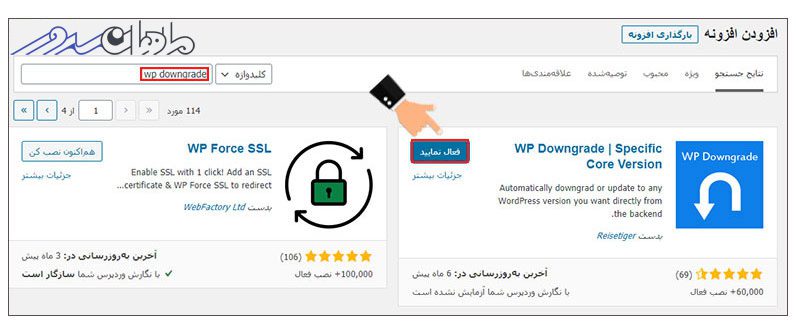
این افزونه بعد از نصب و فعالسازی در زیر منو «تنظیمات» نمایش داده می شود. زیر منو «WP Downgrade» را از طریق این منو انتخاب نمایید.
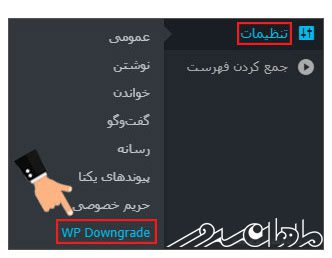
در صفحه ای که به شما نمایش داده می شود و در باکس موجود نسخه وردپرس مورد نظر خود را وارد نمایید و در نهایت روی دکمه «Save Changes» کلیک کنید.
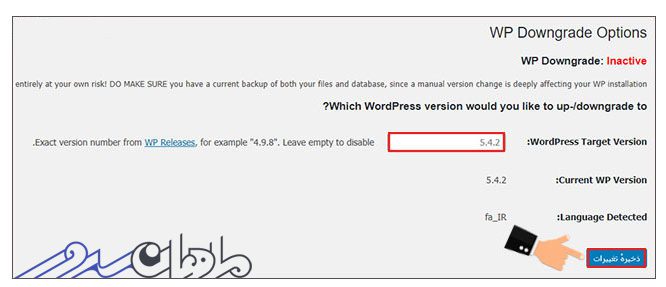
حالا از طریق منو «پیشخوان» زیر منو «به روز رسانی ها» را انتخاب نمایید.
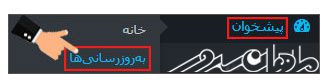 ورژن انتخاب شده باید به صفحه اضافه شده باشد. در چنین حالتی شما باید روی لینک «راه اندازی مجدد» کلیک کنید تا فرآیند دانگرد وردپرس به نسخه انتخاب شده با موفقیت به اتمام برسد.
ورژن انتخاب شده باید به صفحه اضافه شده باشد. در چنین حالتی شما باید روی لینک «راه اندازی مجدد» کلیک کنید تا فرآیند دانگرد وردپرس به نسخه انتخاب شده با موفقیت به اتمام برسد.
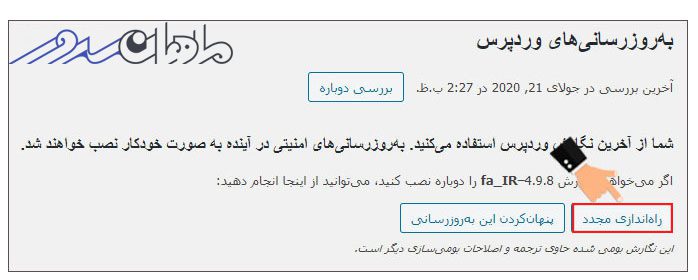
دقت داشته باشید قبل از دانگرد وردپرس، یک نسخه بکاپ از سایت خود تهیه نمایید.
3. استفاده از نسخه بکاپ وردپرس خود
راه دیگری که شما می توانید از آن برای برگرداندن وردپرس به نسخه قبلی استفاده کنید، نسخه بکاپی است که از وب سایت خود تهیه کرده اید. اما لازم است در نظر داشته باشید که این امکان زمانی برای شما فراهم خواهد بود که یک نسخه پشتیبان مربوط به زمان قبل از انجام تغییرات و بروز رسانی روی وب سایت خود داشته باشید.
4. دانگرید کردن دستی یک افزونه یا قالب
در صورتی که نیاز داشته باشید که به جای برگرداندن وردپرس به نسخه قبلی یک افزونه یا قالب را دانگرید کنید، باید مسیری که برای حالت اول طی می کنید را برای افزونه یا قالب فوق نیز طی نمایید. به همین منظور شما باید فایل های نسخه قبلی آن افزونه یا قالب را بازیابی کنید. برای این کار شما باید مسیر زیر را طی کنید:
در اولین گام شما باید به وب سایت wordpress.org مراجعه کرده و افزونه مورد نظر خود را جستجو نمایید.
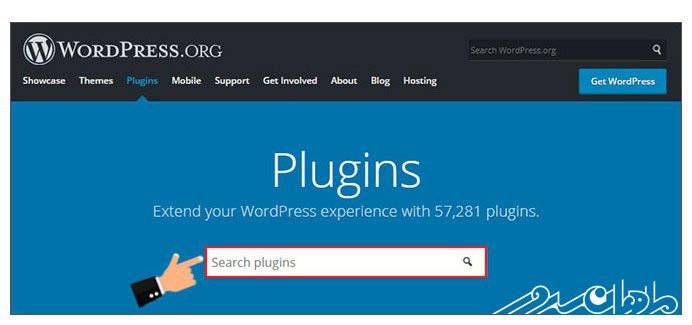
در صفحه مربوط به افزونه فوق گزینه ای تحت عنوان «Advanced New» وجود دارد که باید روی آن کلیک کنید.
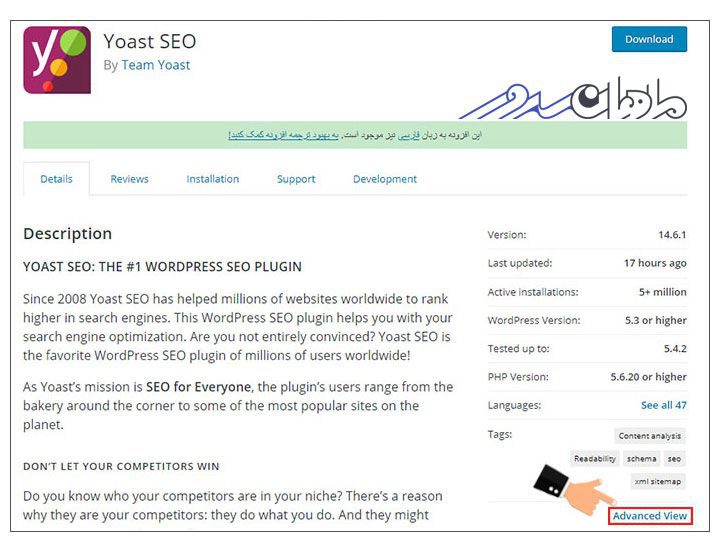
در صفحه جدید و در انتها بخشی تحت عنوان «Development Version» وجود دارد که می توانید از طریق آن نسخه مورد نظر خود را انتخاب کرده و سپس با کلیک روی دکمه «Download» آن را دانلود نمایید.
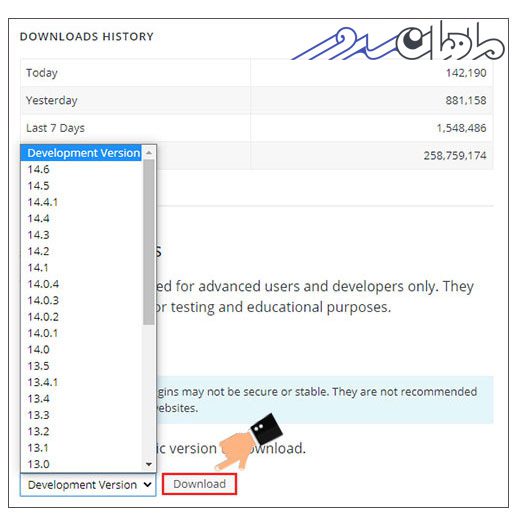
حال فایل دانلود شده را اکسترک کرده و روی سیستم خود ذخیره نمایید. حال با استفاده از فایل زیلا در ابتدا نام پوشه مربوط به افزونه مورد نظر را تغییر داده و سپس فایل ذخیره شده را در پوشه wp-content>plugins آپلود نمایید.
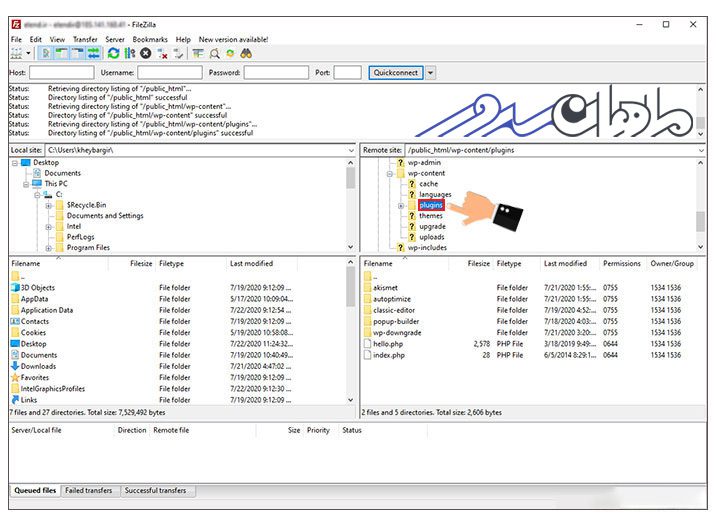
با این کار شما هم توانسته اید نسخه قبلی را با موفقیت بازگردانی نمایید و هم اینکه نسخه نصب شده قبلی را همچنان در وردپرس خود دارید و می توانید در صورت تمایل دوباره از همان استفاده کنید.
5. استفاده از افزونه Roll Back
یکی دیگر از افزونه هایی که می توانید از آن برای برگرداندن وردپرس به نسخه قبلی استفاده کنید، افزونه Roll Back است. به منظور استفاده از این افزونه شما باید مسیر زیر را دنبال کنید:
در اولین گام باید با استفاده از اطلاعات ورود خود وارد پیشخوان وردپرس شوید.
سپس از طریق منو «افزونه ها» زیر منو «افزودن» را انتخاب نمایید.
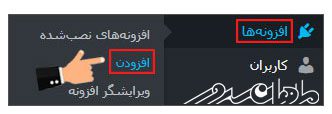
حال با وارد کردن عبارت Roll Back در باکس جستجو، افزونه مورد نظر را پیدا کرده و روی وب سایت خود نصب نمایید.
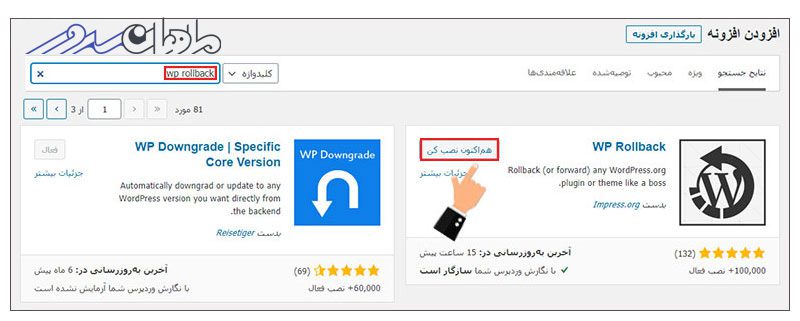
بعد از اینکه این افزونه نصب و فعال شد، زمان آن می رسد که به زیر منو «افزونه های نصب شده» مراجعه نمایید. در زیر هر یک از این افزونه ها دکمه «Rollback» قابل مشاهده خواهد بود. با کلیک روی این گزینه شما به صورت خودکار به صفحه ای ریدایرکت می شوید که می توانید در آن نسخه مورد نظر خود را انتخاب نمایید.
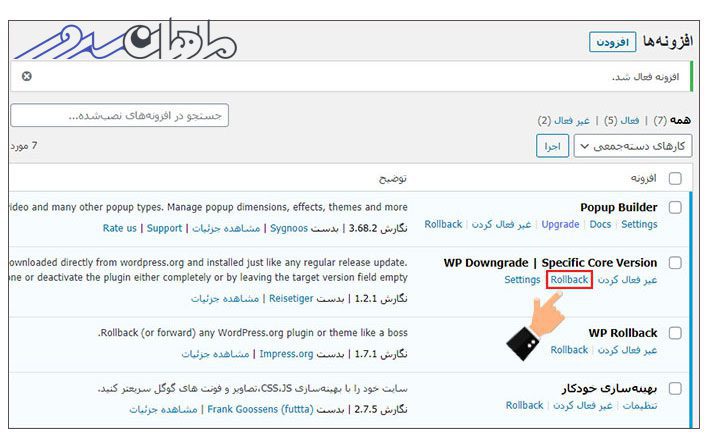
آموزش بازگرداندن وردپرس به نسخه قبلیدر صفحه ای که به شما نمایش داده می شود نسخه مورد نظر خود را انتخاب کرده و در نهایت روی دکمه «Rollback» کلیک کنید.
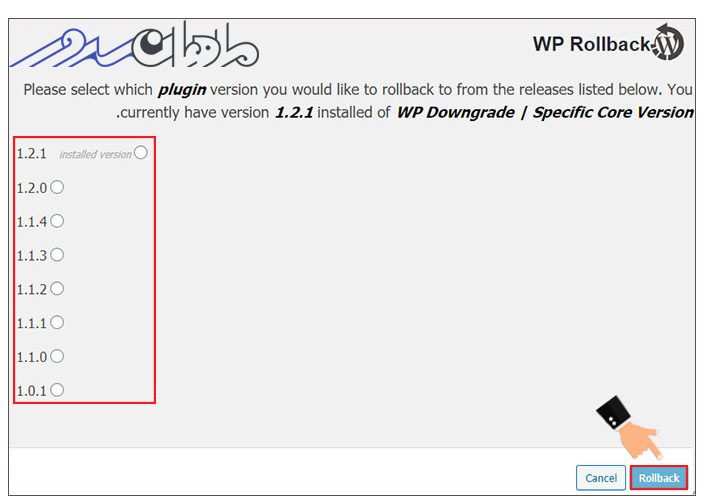
حال به همین شکل از طریق منو «نمایش» زیر منو «پوسته ها» را انتخاب نمایید.
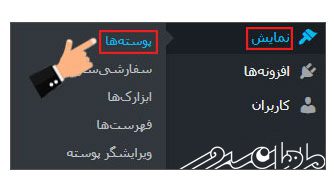
در زیر قالب دکمه «Rollback» قابل مشاهده خواهد بود. آن را انتخاب کنید و همانند افزونه ها ورژن مورد نظر خود را مشخص نمایید. در این حالت اگر مشکل ناهمخوانی یک نسخه افزونه یا قالب با نسخه به روز رسانی شده وردپرس است، مشکل مورد نظر حل خواهد شد.